خوش آموز درخت تو گر بار دانش بگیرد، به زیر آوری چرخ نیلوفری را
فعال کردن telnet در ویندوز
اگر به Telnet در ویندوزهای 10/8/7 نیاز دارید باید بدانید که Telnet به طور پیش فرض غیر فعال ا و چنانچه تمایل به فعال کردن آن داشته باشید، می توانید این کار را با استفاده از Command Prompt یا از طریق Control panelانجام دهید.

فعال کردن Telnet در ویندوز
با استفاده از CMD:
برای فعال کردن Telnet از طریق Command Prompt باید مراحل زیر را انجام دهید:
روی دکمه Start در ویندوز کلیک راست کرده و Command Prompt(admin) را انتخاب کنید و اگر از ویندوز 7 استفاده می کنید روی دکمه Start کلیک کنید و در کادر Search عبارت cmd را تایپ کرده و سپس در فهرست جستجو شده روی آن کلیک راست کنید و Run as administrator را کلیک کنید.
سپس عبارت
و همچنین عبارت:
این روش از طریق Command prompt بود و در روش بعدی می خواهیم از طریق Control panel اقدام به فعال سازی Telnet کنیم.
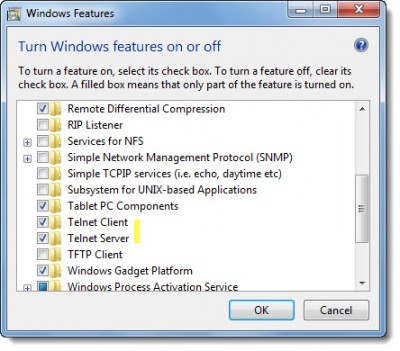
خب، برای شروع کار، کلیدهای ترکیبی Windows key + R را همزمان از کیبورد فشار دهید تا پنجره Run باز شود.
سپس در پنجره Run عبارت appwiz.cpl را وارد کرده و Enter کنید تا وارد پنجره Programs and Features شوید.
سپس از پانل سمت چپ روی Turn Windows feature on or off کلیک کنید تا پنجره Windows Features باز شود.
سپس در این لیست تیک دو گزینه Telnet Server و Telnet Client را فعال کنید و در آخر OK را کلیک کنید. اگر در پایان درخواست Reboot ویندوز شد، سیستم را ریستارت کنید.

فعال کردن Telnet در ویندوز
با استفاده از CMD:
برای فعال کردن Telnet از طریق Command Prompt باید مراحل زیر را انجام دهید:
روی دکمه Start در ویندوز کلیک راست کرده و Command Prompt(admin) را انتخاب کنید و اگر از ویندوز 7 استفاده می کنید روی دکمه Start کلیک کنید و در کادر Search عبارت cmd را تایپ کرده و سپس در فهرست جستجو شده روی آن کلیک راست کنید و Run as administrator را کلیک کنید.
سپس عبارت
pkgmgr /iu:”TelnetClient”
و یاdism /online /Enable-Feature /FeatureName:TelnetClient
را تایپ کرده و Enter کنید تا Telnet client فعال شود.و همچنین عبارت:
pkgmgr /iu:”TelnetServer”
در واقع Telnet server را فعال می کند.این روش از طریق Command prompt بود و در روش بعدی می خواهیم از طریق Control panel اقدام به فعال سازی Telnet کنیم.
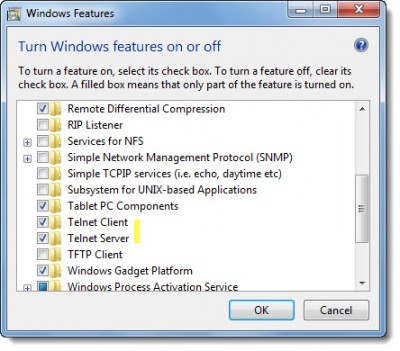
خب، برای شروع کار، کلیدهای ترکیبی Windows key + R را همزمان از کیبورد فشار دهید تا پنجره Run باز شود.
سپس در پنجره Run عبارت appwiz.cpl را وارد کرده و Enter کنید تا وارد پنجره Programs and Features شوید.
سپس از پانل سمت چپ روی Turn Windows feature on or off کلیک کنید تا پنجره Windows Features باز شود.
سپس در این لیست تیک دو گزینه Telnet Server و Telnet Client را فعال کنید و در آخر OK را کلیک کنید. اگر در پایان درخواست Reboot ویندوز شد، سیستم را ریستارت کنید.





نمایش دیدگاه ها (0 دیدگاه)
دیدگاه خود را ثبت کنید: